Išleista „Windows Terminal Preview 1.6“ su nustatymų vartotojo sąsaja
„Microsoft“ šiandien išleido naują „Windows“ terminalo peržiūrą, kuri pagaliau įtraukta Nustatymai. Tai padeda pakeisti programos parinktis neredaguojant JSON failo, naudojant patogią vartotojo sąsają.
Skelbimas
„Windows Terminal“ yra modernus konsolės įrankis, skirtas komandų eilutės vartotojams, pakeičiantis jūsų darbo su komandų eilute, „PowerShell“ ir WSL būdą sistemoje „Windows 10“. Tai išnaudoja jūsų vartotojo patirtį naudodami skirtukus, apvalkalo profilius, sparčiuosius klavišus ir neįtikėtinai atrodančią vartotojo sąsają. Jis turi GPU pagreitintą „DirectWrite“ / „DirectX“ pagrįstą teksto atvaizdavimo variklį, kuris daro tikrai gražų.
„Windows“ terminalas yra visiškai atviro kodo. Dėl skirtukų turinčios vartotojo sąsajos ji leidžia organizuoti egzempliorius Komandinė eilutė, PowerShell, ir Windows posistemis, skirtas Linux kartu vienoje programėlėje.
Nustatymų funkcijos
Naujoji vartotojo sąsaja yra alfa versijos ir gali būti nestabili. Taigi pagal numatytuosius nustatymus jis yra paslėptas. Pirmiausia turite jį įjungti rankiniu būdu, kad galėtumėte jį naudoti.
Pridėkite šį veiksmą prie settings.json failą priskirti Ctrl+Shift+, Norėdami atidaryti nustatymus.
{ "command": { "action": "openSettings", "target": "settingsUI" }, "keys": "ctrl+shift+," },
Geras naujos funkcijos dalykas yra tai, kad ji automatiškai sukurs atsarginę dabartinio konfigūracijos failo kopiją.
Štai kaip tai atrodo.




„Microsoft“ tikisi pagerinti pasiekiamą ir klaviatūros naršymą bei leisti sukonfigūruoti sparčiuosius klavišus su „Nustatymai“.
Kiti pakeitimai apima
Paleidimo veiksmai
„Windows“ terminalas dabar palaiko parametrą „startupActions“, kuris leidžia nurodyti komandinės eilutės argumentai wt.exe programos. Pavyzdinė konfigūracija atrodo taip.
// Paleiskite terminalą su keliais skirtukais. "startupActions": "naujas skirtukas; new-tab" //Paleiskite terminalą su vienu skirtuku, padalintu į "PowerShell" ir "Ubuntu" sritį. "startupActions": "split-pane -p PowerShell; padalinta sritis -p Ubuntu"
Pažangos indikatorius
Virš skirtuko piktogramos pasirodo naujas eigos indikatorius, nurodantis, kad vykdoma užduotis.

Pikselių šešėliai
Dabar savo profilyje galite naudoti HLSL pikselių šešėliuotojus, kad pasiektumėte kažką panašaus:
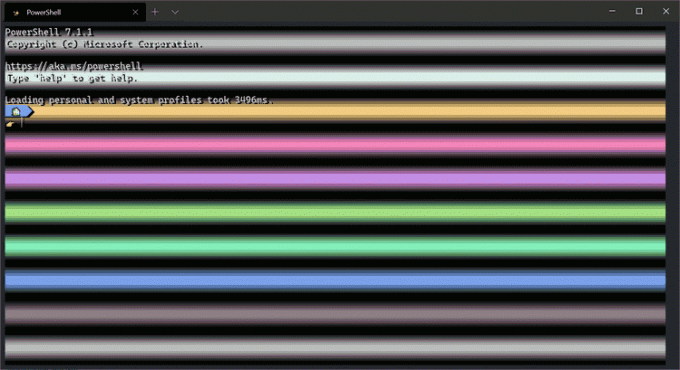
Tai eksperimentinė funkcija, kurią galima įjungti naudojant šią parinktį.
"experimental.pixelShaderEffect": "C:\\temp\\invert.hlsl"
Galiausiai, yra ir naujų veiksmų, įskaitant „scrollToTop“, „scrollToBottom“ komandų istorijai, „moveFocus“ į paskutinį naudotą puslapį ir „moveTabs“, kad pertvarkytumėte atidarytus skirtukus.
Visą pakeitimų žurnalą rasite oficialus pranešimas.
„Windows Terminal 1.5“ stabilus
Tuo pačiu metu „Microsoft“ išleidžia stabilią programos versiją. „Windows Terminal 1.5“ apima visus pakeitimus apžvelgta čia ir čia.
Atsisiųskite „Windows“ terminalą
„Windows“ terminalas yra a „Microsoft“ parduotuvė programa, todėl galite ją gauti iš „Microsoft“ parduotuvė arba iš „GitHub“ leidimų puslapis.
Panašiai kaip ir stabilią versiją, programos peržiūros versiją taip pat galima atsisiųsti iš „Microsoft“ parduotuvė ir ant „GitHub“ leidimų puslapis.

